Reolink防犯カメラはSDカードを挿入することで録画データを保存できます。適切なSSDカードを選び、正しく取り付ける、そして適切にフォーマットことが、監視システムの安定した動作を保証するために重要です。MiniToolのこの記事では、Reolink防犯カメラでSDカードを利用するための詳細な手順を解説します。
Reolink防犯カメラの概要
Reolinkは2009年に設立されたテクノロジー企業であり、消費者と企業向けに革新的なセキュリティ監視製品を提供することに注力しています。現在、Reolinkは7つのカメラ製品ラインを展開しており、多様な監視ニーズに対応しています。
- バッテリー駆動の防犯カメラ:100%ワイヤレス設計で、WiFiと4G接続をサポートしており、屋内または屋外に柔軟に設置できます。
- PoE IPカメラとNVR:4MP/5MP/8MP/12MPの超高解像度を提供し、ネットワーク ビデオ レコーダー(NVR)と連携して効率的なビデオ ストレージを実現します。
- WiFi防犯カメラ:デュアルバンドWiFi(2.4 GHzおよび5 GHz)に対応し、安定した接続を保証します。
- PoEおよびWiFi対応防犯カメラシステム:ルーター ネットワークに依存せずに、24時間325日の監視と中断のない録画をサポートします。
- デュアルレンズカメラ:広角画像とクローズアップ画像を同時に表示できるDuoシリーズ(没入型パノラマビュー)とTrackMixシリーズ(デュアルトラッキングハイブリッドズーム)が含まれます。
- ビデオドアベル:訪問者の識別、リアルタイム通信、定型メッセージ、音声制御機能を提供し、スマートホーム体験を向上させます。
- Keen Ranger PT:アウトドア愛好家向けに設計され、屋外活動に適した4Gライブ ストリーミング追跡カメラです。
Reolinkは、多様な製品ラインを通じて、効率的で便利なセキュリティ監視ソリューションをユーザーに提供しました。
Reolink防犯カメラ用SDカードの選び方
Reolinkの製品はリアルタイム監視をサポートする同時に、歴史録画を保存する機能も提供しています。そして、さまざまなユーザーのニーズを満たすために、Reolinkは、microSDカード、Reolink Home Hub、Reolink NVR(ネットワーク ビデオ レコーダー)、FTP/NASサーバー、Reolink Cloud(クラウド ストレージ)を含む複数の録画保存ソリューションを提供しています。
その中でも、SDカードはReolinkデバイスで最も広く使用されているストレージ デバイスの1つです。ほとんどのReolinkカメラ(バッテリー駆動カメラ、WiFiカメラなど)は、、Micro SDカードを通じで録画データを保存することができます。さらに、Reolink Go PT Plus、Reolink Go PT Ultra、Reolink Go Ranger PTなどの一部のReolinkカメラには、32 GBのSDカードがプリインストールされています。
SDカードを使用してReolinkデバイスの録画データを保存したい場合は、まず適切なSDカードを選択する必要があるでしょう。そのためには、以下のポイントを考慮する必要があります。
Reolink用SDカードの容量制限
Reolinkデバイスでは、サポートされるSDカードの容量に一定の制限があります。多くのデバイスは最大128 GBのmicroSDカードをサポートしていますが、一部のモデルでは256 GBや512 GBをサポートする場合もあります。具体的な容量制限はデバイス モデルによって異なります。例えば:
Reolink Duo 3 WiFi、Reolink E1 (Pro/Zoom)、Reolink Duo 2 バッテリー、Reolink Altas PT Ultra、Argus Track、Argus 3 Ultra、Reolink Argus PT Ultra、およびArgus 4 Proは、最大512 GBのmicroSDカードをサポートしています。
Reolink Duo WiFi/PoE、Reolink Duo Floodlight WiFi/PoE、Reolink Duo 2 WiFi/PoE、Reolink Reolink TrackMix WiFi/PoE/Wired LTE/LTE Plus、Reolink Video Doorbell Battery/WiFi/PoE、Reolink E1 Outdoor (Pro)、Reolink Lumus、RLC-510WA/523WA/511WA、FE-W、およびすべてのReolink PoE IPカメラ(CX410、P324、P320など)は、最大256 GBのmicroSDカードをサポートしています。
そして、Reolink TrackMix Battery/LTE、Argus 3E/2E、Reolink Duo 2 LTE、Reolink Go Plus/Ultra、Reolink Go PT Plus/Ultra、Reolink Go Ranger PT、Reolink Duo Batteryなどのモデルは、最大128GBのmicroSDカードに対応しています。
また、Reolinkのテストによると、1024kbpsの動画を連続して録画すると、32GBのSDカードでは72.8時間、64GBのカードでは145.6時間、128GBのカードでは291.3時間、256GBのカードでは582.5時間、512GBのカードでは1165.1時間の録画データを保存できます。
Reolink SDカードの保存容量がいっぱいになると、システムは自動的に古い動画ファイルを上書きして新しい録画コンテンツを保存するようになります。したがって、ユーザーは自分の録画ニーズに応じて適切なSDカード容量を選択する必要があります。
Reolink用SDカードの品質と速度
SDカードを選択するときは、使用シナリオに基づいて品質要件を考慮する必要があります。一般的な用途(アラーム録画など)では、ほぼすべてのSDカードでニーズを満たすことができます。しかし、高負荷の使用(連続録画、タイムラプス録画など)の場合は、寿命を確保ために耐久性の高いSDカードを使用することをお勧めします。
具体的には、少なくともC10、V10、またはUHS-1グレードのSDカードを使用し、最低10 MB/秒の連続書き込み速度を確保してください。 さらに、4K動画を録画する場合は、安定した書き込み速度とスムーズな録画体験を確保するために、V30 (U3) 以上のレベル (V60、V90 など) を選択することをお勧めします。
SanDisk High Endurance microSDカードとSamsung EVO Select microSDカードは多くのユーザーによってテストされた優れた製品です。どのSDカードを選べばいいのかわからない場合は、この2つの製品をお勧めします。もちろん、ニーズに応じて、より高性能な他のSDカードを選択することもできます。

Reolink防犯カメラにSDカードを取り付けてフォーマットする方法
適切なSDカードを入手したら、Reolinkデバイスに挿入し、正しくフォーマットした後で使用できます。ReolinkデバイスのSDカードスロットの位置はモデルによって異なりますが、通常はカメラ本体の側面または底面にあります。一部のバッテリー駆動カメラでは、SDカード スロットがバッテリー コンパートメント内に配置されている場合もあります。ユーザーは、ユーザーマニュアルを確認するか、デバイスの外観を注意深く観察することで、SDカード スロットを見つけることができます。
また、Reolink用にSDカードをフォーマットするには、Reolinkモバイルアプリ、Reolinkデスクトップ アプリ、およびウェブブラウザのいずれかを利用できます。
- Reolinkモバイルアプリを使用する:モバイルデバイスでReolinkアプリを開きます。デバイス リストでターゲット カメラを選択し、右上隅の歯車アイコンをクリックして設定に入ります。その後、「デバイス情報」→「ストレージ」の順に移動し、SDカードを選択して「フォーマット」をクリックします。これにより、SDカードは自動的にReolinkデバイスと互換性のある形式にフォーマットされます。
- Reolinkのデスクトップ アプリを使用する:PCでReolinkクライアントを起動します。左側のデバイス リストでターゲット カメラを選択し、歯車アイコンをクリックして設定に入ります。その後、「ストレージ」ページに入り、SDカード メニューを展開して「フォーマット」をクリックします。
- ウェブブラウザを使用する:ブラウザを使用してカメラのIPアドレスにログインします。その後、「デバイス設定」→「ストレージ」に移動して、「フォーマット」ボタンをクリックします。
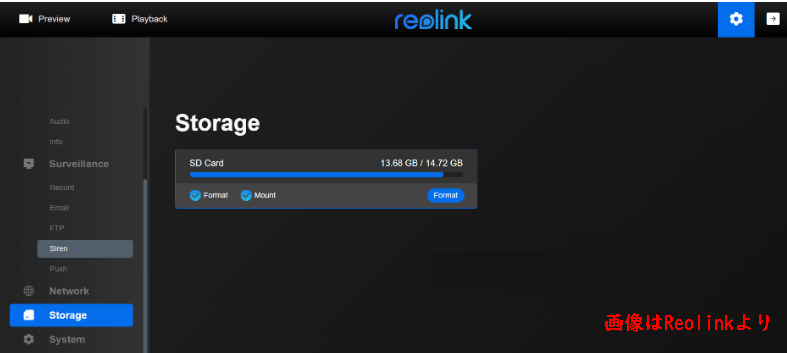
ReolinkでSDカードのフォーマットに失敗した場合の対処法
SDカードは、Reolinkデバイスまたは関連サービスを通じて簡単にフォーマットできます。場合によってはフォーマットの失敗が発生することがあります。例えば、フォーマット処理中に「操作に失敗しました」というメッセージが表示され、SDカードがソフトウェア上で常に「フォーマットされていません」と表示されたり、フォーマットが成功したように見えますが、SDカードの使用可能容量が全く変更されなかったりすることがあります(通常、プリインストールされたシステムファイル、ウェア レベリング用に予約された領域、およびファイル システム メタデータにより、ストレージの一部が使用される場合があります。)。
このような状況に直面した場合は、サードパーティ製のツールを使用してSDカードをフォーマットすることをおすすめします。Windowsシステムを使用する場合は、ディスクの管理やDiskpartなどの組み込みツールは便利ですが、Windowsの制限により32GBを超えるSDカードをFAT32でフォーマットできないため、MiniTool Partition Wizardなどのより豊富な機能を備えたデスクトップ ソフトを使用することをお勧めします。ちなみに、ReolinkカメラがサポートするファイルシステムはFAT32です。
このソフトウェアは、ハード ドライブ、SDカード、USBドライブなどのあらゆるストレージデバイスをサポートし、最大2TBのFAT32パーティションを作成したり、フォーマットしたりできます。
MiniTool Partition Wizard Freeクリックしてダウンロード100%クリーン&セーフ
ステップ1:SDカード リーダーを介してSDカードをWindows PCに挿入して正しく認識します。
ステップ2:MiniTool Partition Wizardを起動してメインインターフェースに入ります。
ステップ3:ディスクマップからSDカード上のパーティションを右クリックして「フォーマット」を選択します。
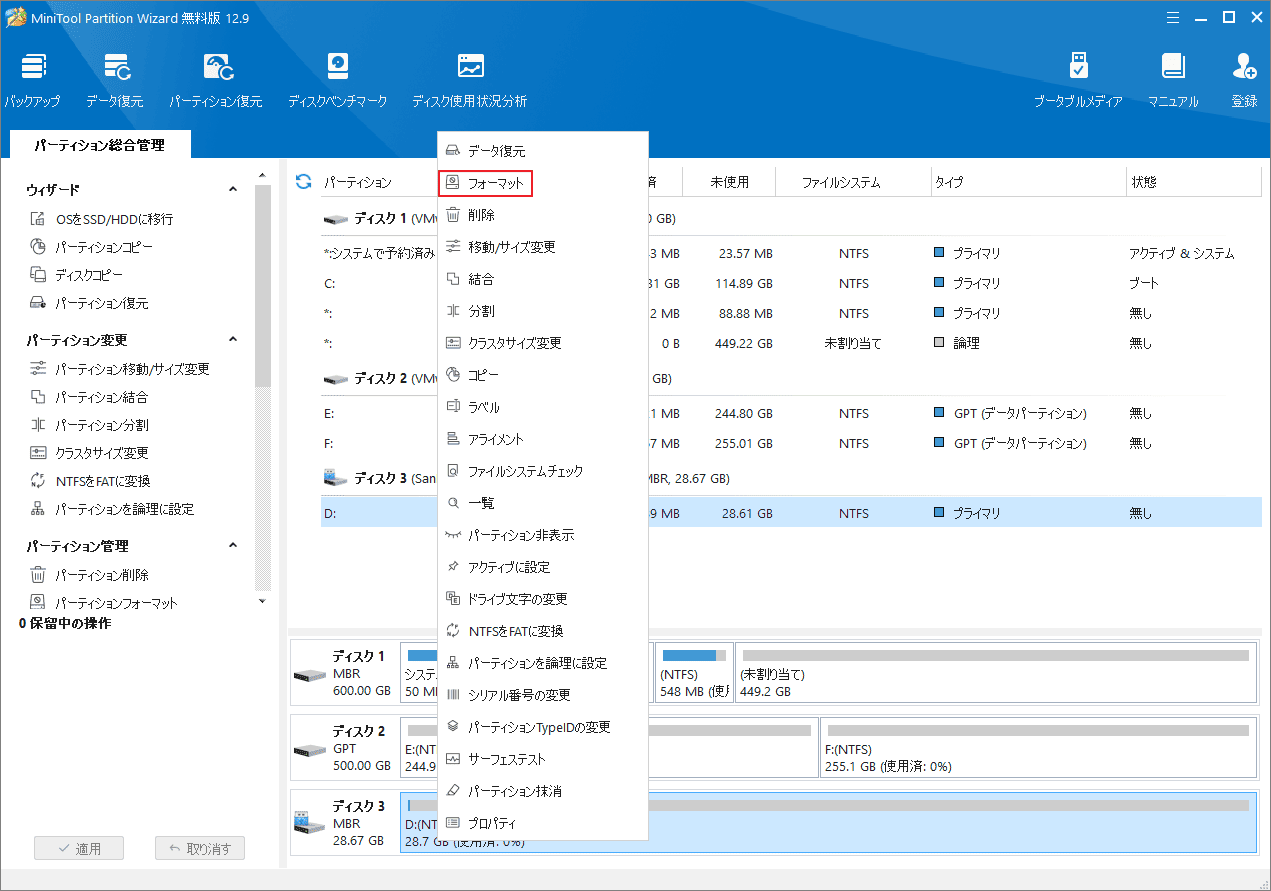
ステップ4:ポップアップ ウィンドウで、パーティションのラベル、ファイルシステム(ここはFAT32)、そしてクラスタサイズを設定して「OK」をクリックします。
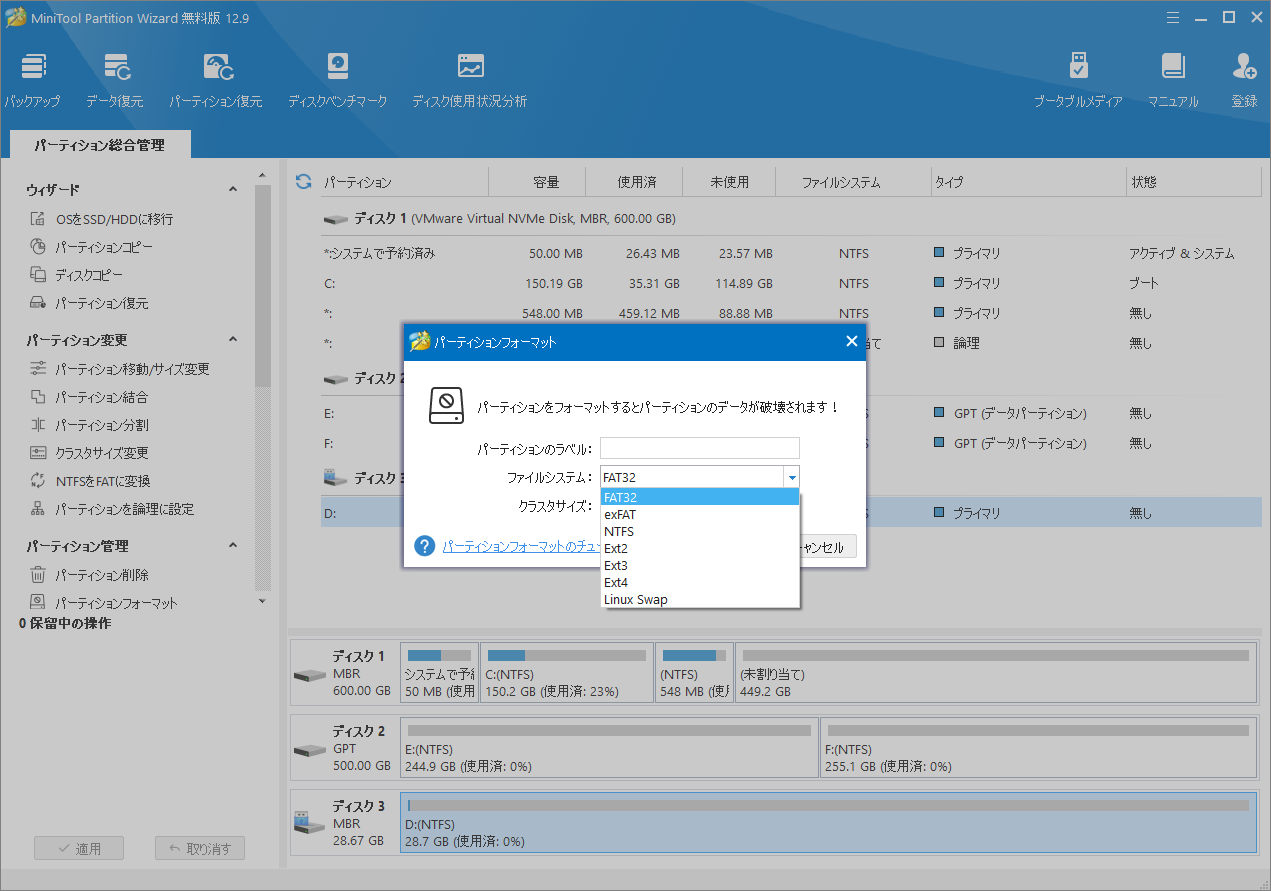
ステップ5:「適用」ボタンをクリックして保留中の操作を実行します。
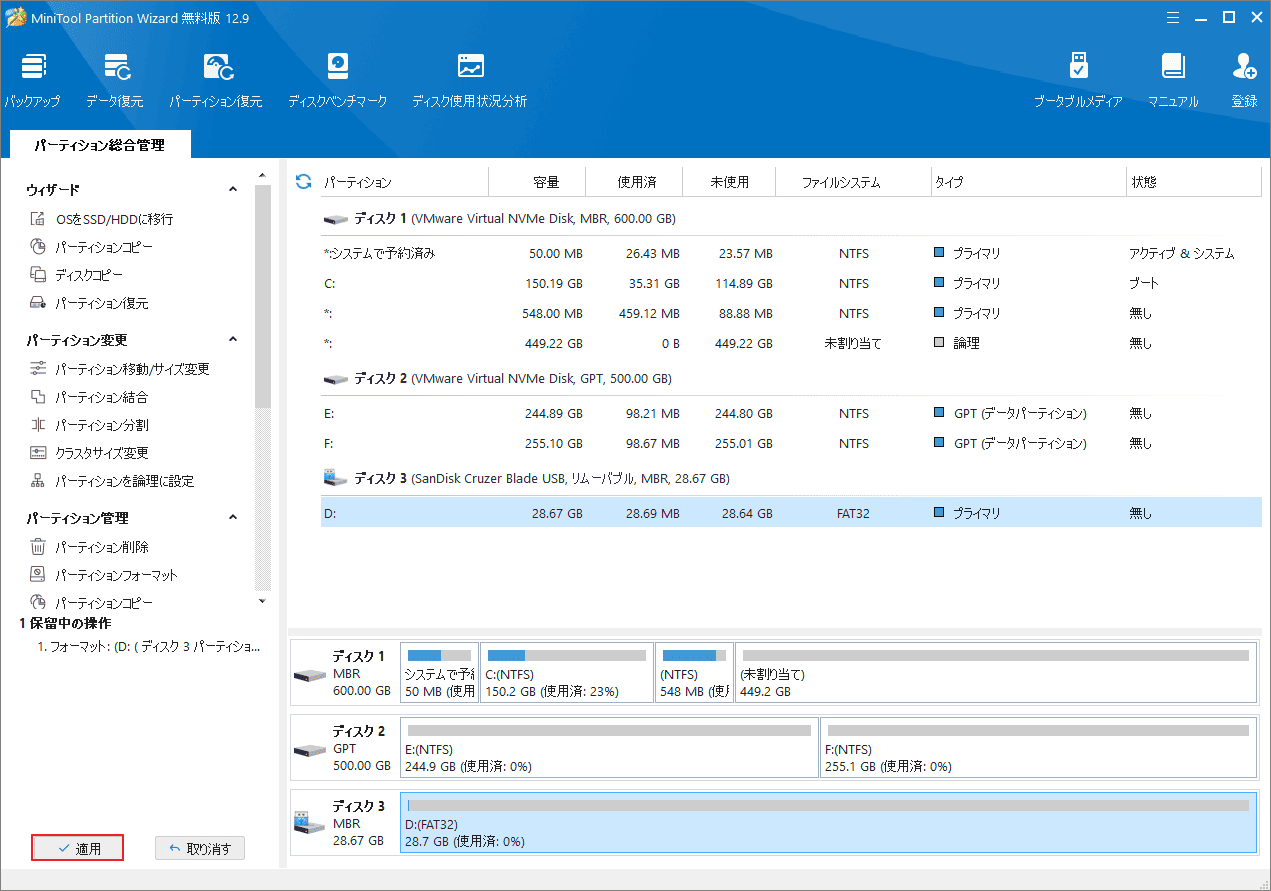
フォーマットしたSDカードをReolinkカメラに挿入して使用できます。
サードパーティ製ツールでもSDカードのフォーマットができない場合は、カメラのファームウェアを更新するか、別のSDカードを使用することを検討してください。
ReolinkでSDカードが検出されない場合の対処法
Reolinkデバイスに取り付けたSDカードが検出されない場合があります。例えば、SDカードに保存された録画を再生しようとすると、カメラのストレージ ページに「SDカードが検出されませんでした」または「検出されませんでした」というメッセージが表示される場合があります。また、SDカードは認識されるものの、0GBと表示される場合もあります。
このような状況に直面した場合は、SDカードがReolinkの要件を満たしていることを確認したうえ、正しくフォーマットおよび取り付け直します。それでも問題が解決しない場合は、別のSDカードを試してください。
結語
この記事では、Reolink監視カメラ用SDカードの選び方、取り付けおよびフォーマット方法を詳しく説明しています。これらの手順に従うことで、Reolink監視カメラでSDカードを適切に利用し、安心して録画データを保存することができます。MiniTool Partition Wizardの使用中に何かご不明な点やご意見がございましたら、お気軽に[email protected]までご連絡ください。